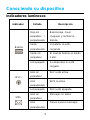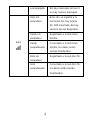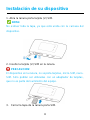1
MF920T
Guía de Usuario
ZTE CORPORATION
NO. 55, Hi-tech Road South, Shenzhen, P.R.China
Postcode: 518057

2
Conociendo su dispositivo
Apariencia
La siguiente figura, es solo una referencia.
1. Conexión para cargador/ puerto micro-USB
2. Indicador luminoso
3. Botón de encendido
Presione y espera al menos 3 segundos para encender o
apagar el dispositivo.
4. Botón WPS
Presione y espere al menos 3 segundos para activar la función
WPS.
5. Ranura porta tarjeta (U) SIM

3
Conociendo su dispositivo
Indicadores luminosos
Indicador
Estado
Descripción
Batería
Rojo sin
parpadear /
parpadeando
Batería baja. Favor
chequear y cambiar la
batería.
Verde
parpadeando
La batería se está
cargando.
Verde sin
parpadear
El nivel de batería es medio
ó alto.
Led apagado
Su dispositivo no está
cargado.
Wi-Fi
Azúl sin
parpadear
Wi-Fi está activa.
Azúl
parpadeando
WPS is activo.
Led apagado
Wi-Fi está apagada.
SMS
Azúl sin
parpadear
Mensajes no leidos.
Azúl
parpadeando
Tienes nuevos mensajes.

4
Led apagado
No hay mensajes sin leer ó
no hay nuevos mensajes.
Red
Rojo sin
parpadear
Error. No se registra a la
red móvil, No hay tarjeta
(U) SIM insertada, No hay
servicio de red disponible.
Verde sin
parpadear
Registrado a la red móvil
2G/3G.
Verde
parpadeando
Conectado a la red móvil
2G/3G, los datos están
siendo transferidos.
Azúl sin
parpadear
Registrado a la red 4G LTE.
Azúl
parpadeando
Conectado a la red 4G LTE,
los datos están siendo
transferidos.

5
Conociendo su dispositivo
Escenarios de Conexión
El dispositivo permite una vez conectado a internet, múltiples
usuarios (8) para navegar al mismo tiempo. La siguiente figura
es sólo para su referencia.
Utilice su tarjeta (U) SIM para acceder a Internet.

6
Instalación de su dispositivo
1. Abra la ranura porta tarjeta (U) SIM.
NOTA:
No extraer toda la tapa, ya que está unida con la carcasa del
dispositivo.
2. Inserte la tarjeta (U) SIM en la ranura.
PRECAUCION!
El dispositivo en la ranura, no soporta tarjetas, micro-SIM, nano-
SIM. Sólo podrán ser utilizadas con un adaptador de tarjetas,
que no es parte del suministro del equipo.
3. Cerrar la tapa de la ranura porta SIM.

7
Conexión de su dispositivo
Usando Wi-Fi
1. Encender el dispositivo directamente.
2. Asegurarse que su computador ó algún otro dispositivo tenga
habilitada la Wi-Fi, y buscar redes inalámbricas disponibles.
3. Seleccionar el nombre de la Wi-Fi (SSID) de su dispositivo, y
haga click en Conectar.
4. Introduzca la contraseña de la Wi-Fi, y haga click en OK.
5. Esperar hasta que su dispositivo esté conectado
satisfactoriamente.
NOTA: Aségurese que el nombre de la Wi-FI (SSID) y su
contraseña (Password), estén localizados en una etiqueta
en la parte trasera de su dispositivo.
Usando Cable USB
1. Conectar el dispositivo usando un cable USB a su computador.
El sistema operativo detecta y reconoce el nuevo hardware y
finaliza la instalación automática.
NOTA: Si el sistema no inicia la instalación de forma
automática, puede ejecutar el programa de instalación
desde la carpeta ó disco virtual que se crea al conectar con
cable USB.
2. Espera un momento, y luego el cliente se conectará al
dispositivo correctamente.

8
Conectando su dispositivo 4G a
través de la página de configuración
1. Comprobar que su dispositivo y el computador estén
conectados correctamente.
2. Con un navegador de internet, escribir la dirección
http://192.168.0.1.
3. Escribir la clave de acceso por defecto, la cual será admin.
Cambiando el nombre de Wi-Fi
(SSID) ó clave (Password)
1. Conectar el dispositivo y abrir la página de configuración.
2. Seleccionar en configuración opción de Wi-Fi.
3. Cambiar el nombre de la WiF (SSID) ó la clave de acceso
(Password)
4. Confirmar el cambio en la configuración en Aplicar.
Conectando a Internet
Después de que el usuario se ha conectado a su dispositivo con
éxito, usted puede acceder a Internet en el modo Automático o
Manual. El modo predeterminado es Automático.

9
Modo
Operaciones
Automático
El dispositivo se conectará
automáticamente a Internet, y sus clientes
(usuarios) pueden navegar por Internet
directamente.
Manual
1. Entrar en el navegador.
2. Seleccionar Ajustes > Modo Connexión >
Manual, luego confirmar en Aplicar
3. Click en para retornar a página
inicial, y luego click en ó en .
Configurando su Computador
El siguiente procedimiento, describe Cómo configurar el
protocolo de Internet en Windows 7 para la conexión Wi-Fi.
1. En acceso de Red, presionar botón derecho de su mouse y
seleccionar Propiedades.
2. Seleccionar Configuración, Cambio de adaptador.
3. Click derecho del mouse en Conexión de Red Wireless
seleccionar Propiedades.
4. Seleccionar Protocolo Internet Version 4 (TCP/IPv4), y a
continuación haga click en Propiedades.
5. Seleccionar Obtener una dirección IP automáticamente y
Obtener la dirección DNS automáticamente, y confirmar

10
con un click en Aceptar.
Advertencia y Aviso
Para el Propietario
• Si están protegidos, algunos dispositivos electrónicos pueden ser
afectadas por la interferencia electromagnética causada por los
módem, tales como el sistema electrónico de vehículos. Consulte a
los fabricantes de estos dispositivos antes de utilizar el módem si
es necesario.
• Funcionamiento del módem puede interferir con los instrumentos
médicos, tales como audífonos y marcapasos. Mantenga siempre
el modem más de 20 centímetros de distancia de tales instrumentos
médicos cuando el módem está encendido. Apague el modem si es
necesario. Consulte con un médico o los fabricantes de
instrumental médico antes de utilizar el módem si es necesario.
• Sea consciente de la limitación de uso al utilizar el módem en
lugares tales como almacenes de petróleo o fábricas de productos
químicos, donde hay gases explosivos o productos explosivos que
se están procesando. Apague el modem si es necesario.
• No utilice dispositivos de transmisión electrónicos en los aviones,
en las gasolineras o en los hospitales. Observe y obedezca todas
las señales de alerta, y apague el módem en estas condiciones.
• No toque el área de la antena interior a menos que sea necesario.
De lo contrario el rendimiento de su dispositivo puede verse
afectada.
• Mantenga el módem fuera del alcance de los niños pequeños. El
modem puede causar una lesión si se utiliza como un juguete.
• Cuando el modem está funcionando, no toque las partes metálicas.
De no hacerlo puede causar quemaduras.
• La operación normal recomendada es entre -10°C y +60°C.

11
Garantía Limitada
Esta garantía no se aplica a defectos o errores en el producto causado
por:
i. Desgaste razonable.
ii. El fracaso de los usuarios finales a seguir de instalación,
instrucciones o procedimientos de operación o mantenimiento
de ZTE.
iii. Mal manejo de los usuarios finales, mal uso, negligencia o mala
instalación, desmontaje, almacenamiento, mantenimiento o
funcionamiento del producto.
iv. Las modificaciones o reparaciones no previstas por ZTE o una
persona certificada por ZTE
v. Apagones, sobretensiones, incendios, inundaciones, accidentes,
y las acciones de terceros u otros eventos fuera del control
razonable de ZTE.
vi. El uso de productos de terceros, o el uso en combinación con
los productos de terceros, si estos defectos se deben a la
utilización combinada.
vii. Cualquier otra causa más allá del rango de uso normal previsto
para el producto
Los usuarios finales no tienen derecho a rechazar o devolver el
producto, o recibir un reembolso por el producto de ZTE en las
situaciones antes mencionadas.
Esta garantía será el único recurso de los usuarios finales y la única
responsabilidad de ZTE para los artículos defectuosos o no conformes,
y se otorga en lugar de cualquier otra garantía, expresa, implícita o
legal, incluyendo pero no limitado a, las garantías implícitas de
comercialización y aptitud para un propósito en particular, menos que
sea requerido conforme a las disposiciones imperativas de la ley.

12
Limitación de la responsabilidad
ZTE no será responsable de ninguna pérdida de beneficios o daños
indirectos, especiales, incidentales o consecuentes que resulten o
surjan de o en conexión con el uso de este producto, sin importar si es
o no había sido advertido ZTE, sabía o debería haber sabido de la
posibilidad de tales daños y perjuicios, incluyendo, pero no limitado a
la pérdida de beneficios, interrupción de negocios, costos de capital,
costos de servicios sustitutos o producto, o cualquier costo el tiempo
de inactividad.
INFORMACIÓN LEGAL
Copyright © 2016 ZTE CORPORATION.
Todos los Derechos Reservados.
Toda la información contemplada en esta publicación, no puede ser
reproducida, traducida, ó utilizada para otros fines, sin previa
autorización por escrito de ZTE Corporation. Esta guía de usuario es
publicada por ZTE Corporation, quien se reserva el derecho de hacer
modificaciones, actualizaciones sin previo aviso.
Version No.: R1.0
Edición: Junio 7, 2016
Para obtener más ayuda
Enviar email a [email protected]
Visitar www.ztedevice.com
-
 1
1
-
 2
2
-
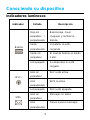 3
3
-
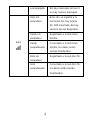 4
4
-
 5
5
-
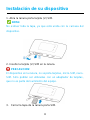 6
6
-
 7
7
-
 8
8
-
 9
9
-
 10
10
-
 11
11
-
 12
12
ZTE MF920T Instrucciones de operación
- Tipo
- Instrucciones de operación
- Este manual también es adecuado para